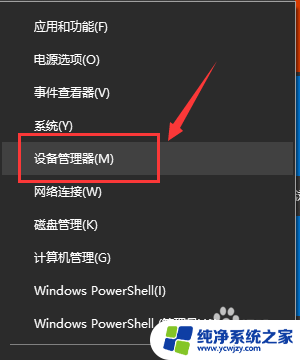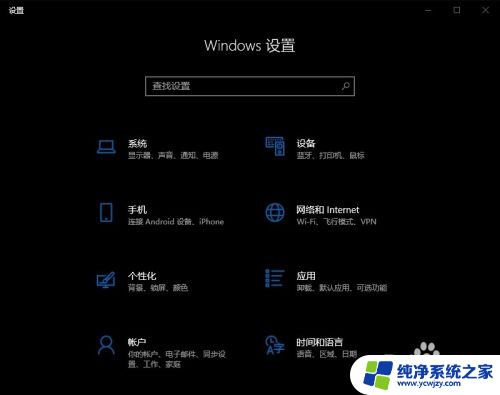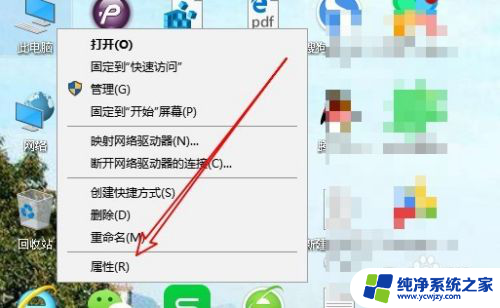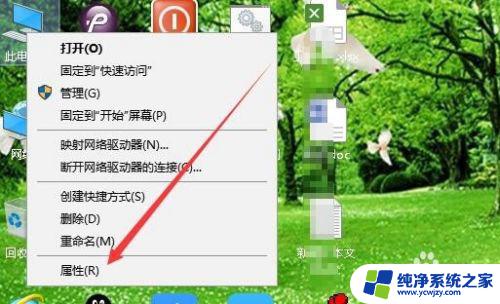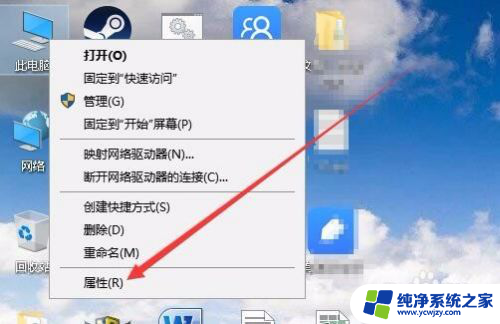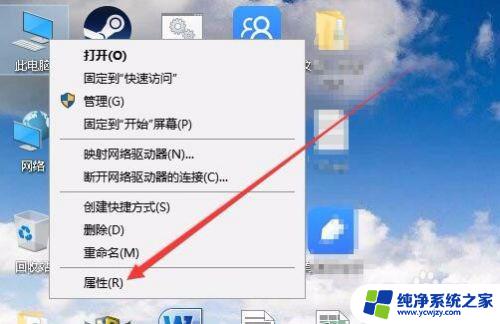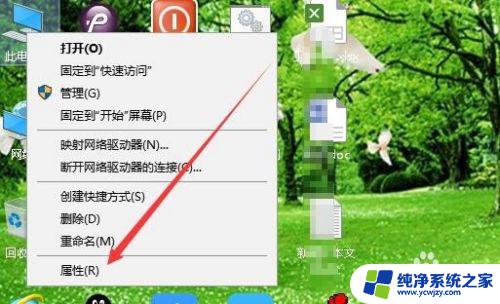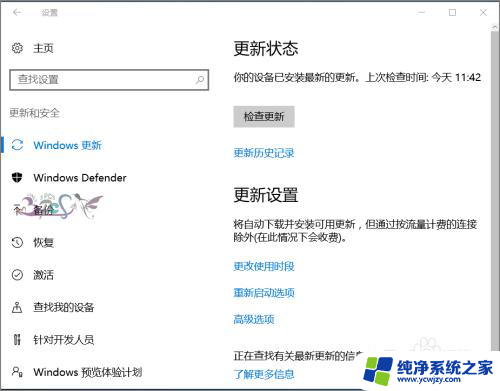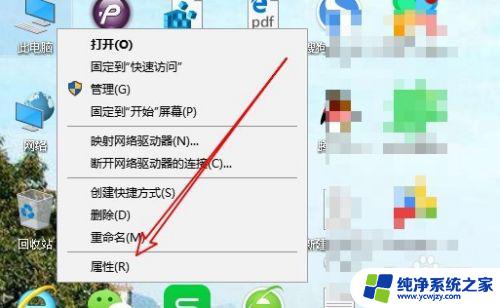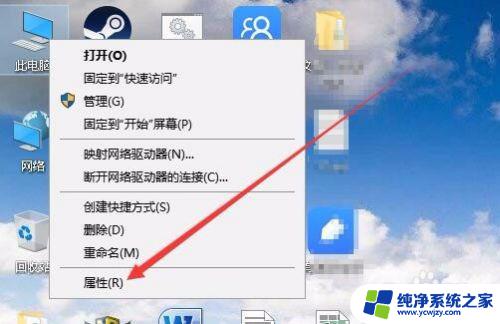win10设备管理器里找不到网络适配器 win10设备管理器中无法找到网络适配器怎么办
更新时间:2024-03-12 13:03:52作者:xiaoliu
在使用Windows 10的过程中,有时候我们可能会遇到一个问题:在设备管理器中找不到网络适配器,网络适配器是我们连接互联网的重要组件,如果无法找到它,那么我们将无法正常上网和享受网络的便利。面对这个问题,我们应该如何解决呢?在本文中我们将会探讨一些可能的解决方法,帮助大家解决这个困扰。
方法如下:
1.右键【开始】,选择【设备管理器】
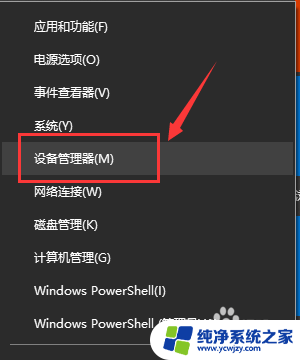
2.找到【网络适配器】,展开,选择当前网卡鼠标右键单击
可以选择【更新驱动程序】
或者先【禁用设备】然后再【启用设备】
也可以选择【属性】
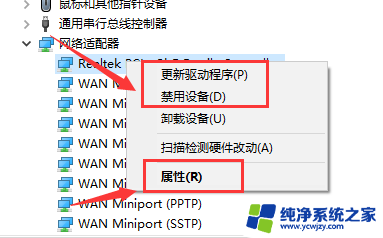
3.选择【属性】之后点击【驱动程序】选项卡,选择【更新驱动陈程序】
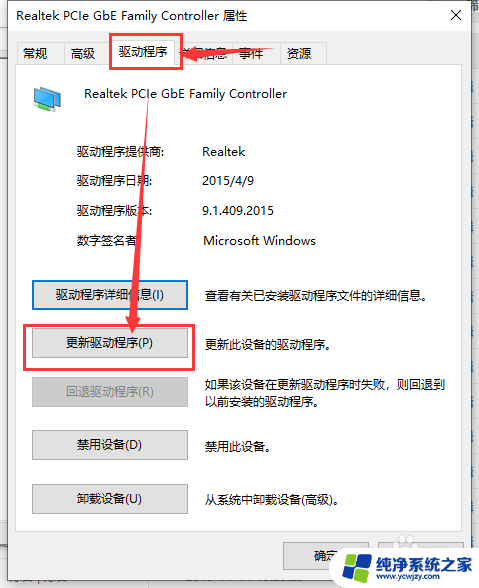
4.可以选择【自动搜索更新驱动程序】,也可以选择【浏览计算机查找驱动程序】
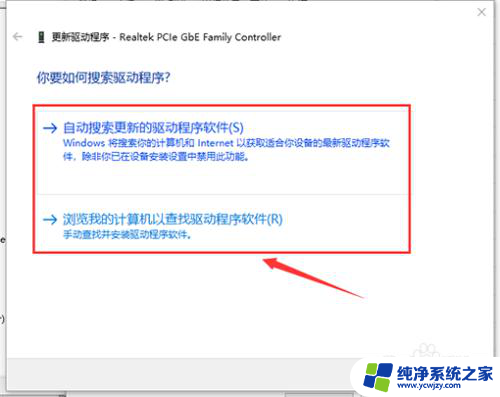
以上是Win10设备管理器中找不到网络适配器的解决方法,希望这些方法能帮助到遇到这种情况的用户。